افزودن دادههای موقعیت مکانی به عکسها نه تنها به شما کمک میکند تا به یاد بیاورید که عکس را کجا گرفتهاید، بلکه به سازماندهی آنها نیز کمک میکند. با افزودن جزئیات مکان به عکسهایتان، میتوانید بعداً به راحتی آنها را در برنامه گالری جستجو کنید. علاوه بر این، می توانید عکس های خود را روی نقشه مشاهده کنید تا خاطرات خوش تعطیلات و سفرهای خود را مرور کنید.
اضافه کردن جزئیات مکان به عکس ها در اندروید
اگر همه موارد فوق جالب به نظر می رسند، خبر خوب این است که اضافه کردن جزئیات مکان به عکس های خود در اندروید بسیار آسان است. ما به شما نشان خواهیم داد که چگونه داده های موقعیت مکانی را به صورت دستی و خودکار به عکس های خود در اندروید اضافه کنید. راه حل ها شامل استفاده از برنامه بومی گالری در اندروید یا برنامه Google Photos است. اگر برنامه Google Photos را در اندروید خود ندارید، آن را نصب کنید. و اگر این کار را کردید، مطمئن شوید که به آخرین نسخه به روز باشد.
نحوه افزودن جزئیات موقعیت مکانی به عکس ها در Android
افزودن اطلاعات موقعیت مکانی به عکس های شما یک فرآیند ساده است. می توانید از برنامه Google Photos یا برنامه گالری سازنده گوشی خود استفاده کنید. در اینجا نحوه انجام این کار آمده است.
- جزئیات مکان را به Photos در برنامه Google Photos اضافه کنید
اگر گوشی هوشمند شما دارای اندروید استوک است، احتمالاً Google Photos برنامه پیشفرض گالری شما است. اگر اینطور است، از مراحل زیر برای افزودن جزئیات مکان به عکسهای اندروید خود استفاده کنید. همچنین میتوانید برنامه Google Photos را از فروشگاه Play دریافت کنید.
مرحله 1: برنامه Google Photos را باز کنید و عکسی را که میخواهید اطلاعات مکان را به آن اضافه کنید انتخاب کنید.
مرحله 2: روی نماد منوی سه نقطه عمودی در گوشه بالا سمت راست ضربه بزنید. در قسمت جزئیات، از منوی باز شده روی Add a location ضربه بزنید. فقط میتوانید دادههای موقعیت مکانی را به عکسهایی اضافه کنید که با استفاده از Google Photos پشتیبانگیری شدهاند.


مرحله 3: نام مکان را تایپ کرده و از میان گزینه های پیشنهادی انتخاب کنید.


اگر می خواهید جزئیات مکان را به چند عکس اضافه کنید، از این مراحل استفاده کنید:
مرحله 1: در برنامه Google Photos، چندین عکس را انتخاب کنید و روی گزینه Edit location در پایین ضربه بزنید.

مرحله 2: نام مکان را وارد کرده و از بین گزینه های موجود انتخاب کنید.


جزئیات مکان را به عکس ها در برنامه گالری اضافه کنید
چندین گوشی اندرویدی دارای یک برنامه اختصاصی گالری هستند که به شما امکان می دهد عکس ها و فیلم ها را مشاهده کنید. در این صورت، می توانید از مراحل زیر برای افزودن جزئیات مکان به عکس ها با استفاده از برنامه گالری استفاده کنید. توجه داشته باشید که این اسکرینشاتها در گوشی سامسونگ گلکسی گرفته شدهاند و گزینههای منو یا طرحبندی ممکن است بسته به برند و نسخه اندروید گوشی شما متفاوت باشد.
مرحله 1: برنامه گالری را در تلفن خود راه اندازی کنید و عکسی را که می خواهید داده های مکان را به آن اضافه کنید باز کنید.
مرحله 2: روی نماد منوی سه نقطه عمودی در گوشه پایین سمت راست ضربه بزنید و جزئیات را انتخاب کنید.
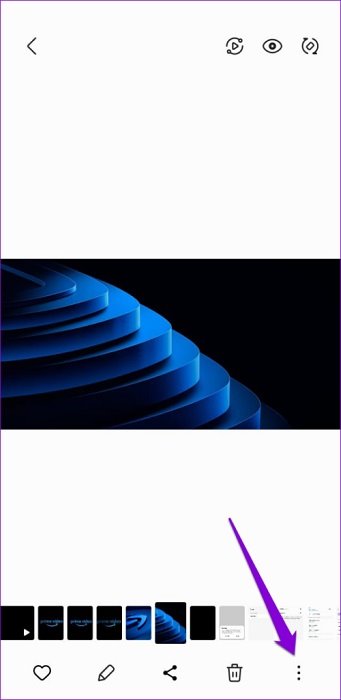

مرحله 3: روی گزینه Edit ضربه بزنید.

مرحله 4: روی نماد مثبت در کنار No location information ضربه بزنید.

مرحله 5: در نمای نقشه، می توانید به صورت دستی یک پین روی مکان بیندازید یا نام مکان را در کادر جستجو وارد کنید. سپس روی Done در پایین ضربه بزنید.


مرحله 6: در آخر برای تایید، Save را بزنید.

اگر می خواهید جزئیات مکان را به چندین عکس به طور همزمان اضافه کنید، روند مشابه است. در اینجا مراحلی وجود دارد که می توانید دنبال کنید.
مرحله 1: در برنامه گالری، عکس هایی را که می خواهید جزئیات مکان را به آنها اضافه کنید، انتخاب کنید. روی نماد منوی سه نقطه عمودی در گوشه سمت راست پایین ضربه بزنید و Edit location را انتخاب کنید.


مرحله 2: در نمای نقشه، مکانی را که می خواهید اضافه کنید جستجو کنید و سپس روی Done در پایین ضربه بزنید.

این در مورد آن است. برنامه گالری برچسب های مکان عکس های انتخابی را به روز می کند.
چگونه Android خود را پیکربندی کنید تا جزئیات مکان را به طور خودکار به عکسها اضافه کنید
افزودن جزئیات مکان به عکس ها به صورت دستی یک کار خسته کننده است. میتوانید برنامه دوربین را در Android خود پیکربندی کنید تا هنگام گرفتن عکسها، جزئیات مکان را بهطور خودکار به آنها اضافه کند. در اینجا چگونه است:
مرحله 1: برنامه دوربین را در تلفن خود باز کنید و روی نماد چرخ دنده Settings ضربه بزنید تا باز شود.

مرحله 2: کلید کنار تگ های مکان را فعال کنید.

توجه داشته باشید که اپلیکیشن دوربین ممکن است نام دیگری داشته باشد، اما ایده این است که برای هر عکسی که میگیرید، برچسبگذاری موقعیت مکانی را به صورت خودکار فعال کنید. پس از آن، اندروید شما به طور خودکار جزئیات مکان را به عکس ها اضافه می کند.
نحوه ویرایش جزئیات مکان برای عکسها در Android
اگرچه اندروید به تنهایی به خوبی موقعیت مکانی را به عکس های شما اضافه می کند، گاهی اوقات ممکن است اطلاعات نادرست یا ناقص باشد. بنابراین، ممکن است بخواهید اطلاعات مکان عکس های خود را به صورت دستی ویرایش کنید. در اینجا نحوه انجام آن آمده است.
- جزئیات موقعیت مکانی عکسها را در برنامه Google Photos ویرایش کنید
مرحله 1: در برنامه Google Photos، عکسی را که میخواهید اطلاعات مکان را برای آن ویرایش کنید، انتخاب کنید. همچنین می توانید چندین عکس را انتخاب کنید تا جزئیات مکان را برای همه آنها به طور همزمان ویرایش کنید.

مرحله ۲: روی گزینه Edit location در پایین ضربه بزنید.

مرحله 3: مکان صحیح را در کادر متنی در بالا تایپ کرده و از میان گزینه های موجود انتخاب کنید.


- جزئیات مکان را برای عکس ها در برنامه گالری ویرایش کنید
بسته به نوع و مدل اندروید شما، یک برنامه گالری اختصاصی دارد که جزئیات مکان گوشی را نشان می دهد. میتوانید از گالری بالا برای ویرایش جزئیات مکان استفاده کنید. و اگر از برنامه Samsung Gallery استفاده می کنید، از این مراحل برای ویرایش جزئیات مکان عکس ها استفاده کنید:
مرحله 1: برنامه گالری را باز کنید و عکس هایی را که می خواهید جزئیات مکان را برای آنها ویرایش کنید انتخاب کنید. روی نماد منوی سه نقطه عمودی در گوشه پایین سمت راست ضربه بزنید و Edit location را انتخاب کنید.


مرحله 2: در نمای نقشه، مکان را جستجو کنید یا یک پین را در محل درست رها کنید و سپس روی Done ضربه بزنید.


خلاصه مطلب
در حالی که افزودن دادههای موقعیت مکانی به عکسهای شما میتواند سرگرمکننده و مفید باشد، مهم است که هنگام اشتراکگذاری عکسها با برچسبهای موقعیت، مراقب باشید. اگر نگران حفظ حریم خصوصی خود هستید، بهتر است قبل از به اشتراک گذاشتن عکس ها، داده های مکان را از آنها حذف کنید.

نظرات در مورد : آموزش اضافه کردن جزئیات مکان به عکس ها در اندروید